
Les émulateurs, comme vous le savez, vous permettent de jouer à des titres d'une autre plateforme directement sur votre PC. Contrairement à ce que l'on pourrait croire, il s'agit de logiciels parfaitement légaux, à condition bien sûr de ne pas télécharger de jeux piratés.
Le dernier prodige technique à avoir suscité l'intérêt de nombreux utilisateurs est CEMU, qui doit son succès non seulement à sa capacité à émuler l'ensemble du parc de titres de la Wii U, mais surtout à l'excellent travail d'optimisation et d'amélioration réalisé sur The Legend of Zelda.
Aujourd'hui, cependant, il est temps de se familiariser avec Yuzu, un émulateur capable d'exécuter les derniers jeux Nintendo Switch sur votre ordinateur. Dans ce guide, nous allons vous aider à l'installer et à le configurer de la meilleure façon possible pour obtenir les meilleures performances de tous les titres.
DÉCLARATION DE RESPONSABILITÉ, Soultricks.com n'assume aucune responsabilité en cas d'utilisation non conforme de ce guide. Les émulateurs ne sont totalement légitimes que si l'utilisateur possède physiquement le jeu à partir duquel il peut obtenir les fichiers nécessaires à l'émulation.
Avant de passer aux différentes phases, nous vous informons de la configuration minimale et recommandée pour l'utilisation du programme :
Configuration minimale requise (jeux 2D)
- Système d'exploitation : Windows 7 64 bits ou mieux / Linux 64 bits
- Processeur : Intel Core i3-6100 / AMD Ryzen 3 1200
- GPU : Intel HD Graphics 520 / NVIDIA GeForce GT 1030 / AMD Radeon R7 240
- RAM : 8 GB
Configuration recommandée (jeux 3D)
- Système d'exploitation : Windows 7 64 bits ou supérieur / Linux 64 bits
- CPU : Intel Core i5-8600K / AMD Ryzen 5 3600
- Carte graphique : NVIDIA GeForce GTX 1060 6GB / AMD Radeon RX 470 8GB
- MÉMOIRE VIVE : 16 GO
Conditions préalables importantes :
- Il est fortement recommandé d'avoir un pilote compatible avec votre PC pour utiliser confortablement toutes les combinaisons de touches dans les jeux.
- Le guide a été écrit sur la base de Windows 10, donc les noms des paramètres ou certaines étapes peuvent différer pour d'autres systèmes d'exploitation.
- Si vous avez déjà installé Yuzu et que, lorsque vous le démarrez, la barre de mise à jour automatique n'apparaît pas, cela signifie que votre version est périmée. Dans ce cas, tapez %appdata% dans la barre de recherche de Windows et supprimez complètement le dossier yuzu. Ensuite, téléchargez à nouveau l'émulateur en suivant les étapes ci-dessous.
1 - Téléchargez les derniers pilotes pour votre carte graphique
Tout d'abord, vérifiez que vous avez installé les dernières mises à jour disponibles pour votre carte graphique :
NVIDIA: via l'application GeForce Experience.
AMD: via l'application Auto-Detect Tool (téléchargeable à la même adresse).
2 - Téléchargez et installez Yuzu
Pour accéder au site officiel de Yuzu, cliquez sur le lien suivant : Télécharger Yuzu. Tout d'abord, téléchargez la dernière version de Microsoft Visual C++, comme indiqué sur la même page, et installez-la.
Une fois cela fait, téléchargez le programme d'installation de Yuzu, exécutez-le et poursuivez l'installation sans modifier les coches par défaut.
Lancez l'application : après une courte mise à jour(les nouvelles mises à jour seront toujours effectuées automatiquement), lorsque vous ouvrirez l'application, un message vous avertira de l'absence de certains fichiers nécessaires au bon fonctionnement du programme :
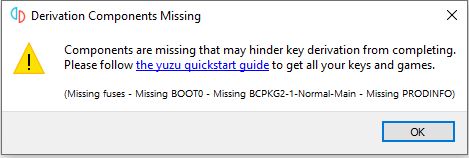
Si vous ne savez pas comment récupérer ces fichiers, consultez la dernière partie du guide pour obtenir des informations.
- Sur l'écran d'accueil de Yuzu, en haut, cliquez sur Fichier → Ouvrir le dossier Yuzu.
- Créez un nouveau dossier appelé clés :
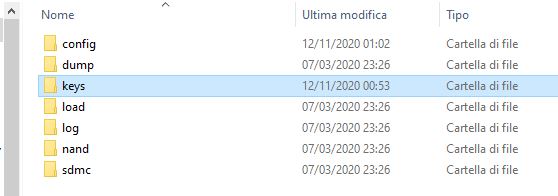
- Faites glisser le fichier requis dans le dossier nouvellement créé.
- Fermez et démarrez Yuzu : si tout s'est bien passé, le message d'avertissement n'apparaîtra plus.
3 - Configuration de Yuzu
A ce stade, nous pouvons continuer avec la configuration des différents paramètres de l'émulateur.
Sur l'écran d'accueil de Yuzu, entrez dans le menu Emulation → Configurer ..., puis :
Onglet Général.
- Sous Général, cochez l'option Emulation de processeur multicœur.
- Sous Interface utilisateur, sélectionnez Texte de la rangée 2 → Aucun pour rendre l'interface de Yuzu beaucoup plus propre.
Onglet Système
- Si vous partagez Yuzu avec quelques amis mais que vous souhaitez avoir des parties sauvegardées séparées, vous pouvez créer des profils différents. Pour ce faire, cliquez sur Profils → Ajouter et saisissez les noms souhaités. Pour basculer entre les différents utilisateurs, il suffit de les sélectionner.
- Sous Services, dans l'entrée Backend BCAT, sélectionnez Aucun.
Onglet CPU
- Sélectionnez Précision dans le menu déroulant.
Onglet Graphique
- Vérifiez d'abord l'option Asynchronous GPU Emulation.
Si vous avez une carte graphique AMD:
- Sous API, sélectionnez Vulkan.
- Sous Advanced, cochez Use asynchronous shader build.
Si vous avez une carte graphique NVIDIA:
- Sous API, sélectionnez OpenGL.
- Sous Avancé, cochez Utiliser les shaders d'assemblage.
Carte audio
- Réglez le volume par défaut des jeux selon vos préférences (nous vous recommandons de le baisser suffisamment et de tout gérer par le contrôle du volume de vos haut-parleurs/écouteurs).
Onglet "Contrôles
- Connectez d'abord une manette, de préférence la manette XBOX 360 ou XBOX One.
- Sous Connect Controller, sélectionnez Pro Controller.
- Ensuite, sous Input Device, sélectionnez XInput Controller 0.
- En bas, sous Console Mode, sélectionnez l'option Docked Mode.
- À ce stade, configurez les boutons de votre manette en fonction des boutons de joycon respectifs de la Switch, en créant le mappage approprié.
Pour configurer les sticks analogiques, cliquez simplement sur les commandes correspondantes et déplacez les sticks dans leur direction respective. En procédant ainsi, vous devriez maintenant être en mesure de positionner correctement les sticks directionnels. Pour ce qui est de la zone morte, réglez-les toutes les deux sur 10%, en laissant l'entrée Modifier vide (elle devrait apparaître [unused]).
Remarque : le seul jeu pour lequel vous devez vérifier l'option Joycons ancrés est Pokémon Let's Go. Dans ce cas, assurez-vous que le Type de contrôleur est réglé sur Aucun pour le joueur 1, puis procédez au mappage comme décrit ci-dessus.
Une fois que vous avez tout fait, cliquez sur OK pour enregistrer les modifications apportées.
4 - Optimisation des performances du système
Pour obtenir les meilleures performances dans les jeux émulés avec Yuzu, vous devez également effectuer quelques modifications directement dans Windows.
- Cliquez sur Démarrer → Paramètres → Système → Alimentation et veille.
- Allez dans Paramètres d'alimentation supplémentaires et assurez-vous que vous avez sélectionné Hautes performances.
- Retournez dans Paramètres → Système → Informations système et entrez dans l'élément Informations système.
- À gauche, cliquez sur Paramètres système avancés → onglet Avancé → cliquez sur Paramètres dans la section Performances.
- Avancé → onglet Modifier... dans la section Mémoire virtuelle.
- Décochez le haut, puis sélectionnez votre disque dur / SSD le plus rapide (où vous devriez avoir installé Yuzu). Définissez maintenant manuellement les valeurs de taille initiale et maximale à 20000 si vous avez 8 Go de RAM; si vous avez au moins 16 RAM à la place, augmentez les deux de 25000.
- Cliquez sur OK pour confirmer vos modifications, puis cliquez sur Appliquer.
- Redémarrez votre PC pour que tout prenne effet.
Retournez maintenant à l'écran d'accueil de Yuzu, puis :
- Cliquez sur Fichier → Ouvrir le dossier Yuzu et fermez l'émulateur.
- À partir du chemin atteint, en haut, sélectionnez AppData → Local → yuzu.
- Faites un clic droit sur maintenancetool.exe → Propriétés et cochez l'option de démarrage en tant qu'administrateur, puis confirmez.
- Entrez maintenant dans le dossier se terminant par msvc, faites un clic droit sur yuzu.exe → Propriétés et cochez l'option ci-dessus ici aussi.
- Répétez ce qui précède pour le dossier se terminant par early access, s'il existe.
Performances maximales sur les GPU NVIDIA
Si vous avez une carte graphique NVIDIA et que vous souhaitez obtenir les meilleures performances possibles, suivez ces conseils.
- Cliquez avec le bouton droit de la souris sur le bureau → Panneau de configuration NVIDIA.
- Paramètres 3D → Régler les paramètres d'image → cocher Utiliser les paramètres d'image 3D avancés → Ouvrir la page.
- Onglet Paramètres du programme → Ajouter → sélectionnez Yuzu et ajoutez-le.
- Dans la liste des paramètres, modifiez les éléments suivants :
- Synchronisation verticale - Désactivée.
- Optimisation des threads - Activé
- Triple mise en mémoire tampon - Activé
- Mode de gestion de l'énergie - Préférez les performances maximales
- Rendu GPU OpenGL - sélectionnez votre GPU
- Cliquez sur Appliquer.
5 - Charger les jeux sur Yuzu
Nous sommes arrivés à la dernière partie du guide, ou comment monter les titres dans Yuzu et enfin commencer à jouer. Les fichiers de jeux sont reconnaissables à leurs extensions. .xci et.nsp:
- L'extension .xci est la copie exacte de la cartouche de jeu originale extraite directement de l'installation sur la mémoire interne ou la carte SD.
- L'extension .nsp s'avère être la meilleure car il s'agit de jeux téléchargés directement depuis l'eShop.
Fondamentalement, il n'y a aucune différence de performance ou de fonctionnement, mais le deuxième type de fichier est toujours préférable.
Pour des raisons évidentes, nous ne vous donnerons aucune indication sur la façon d'obtenir ces fichiers, en vous rappelant que l'opération n'est légale que si vous achetez la version originale du jeu.
Important : tous les titres Switch ne sont pas 100% compatibles avec l'émulateur, ce qui peut créer des problèmes de démarrage, des retards audio et d'autres problèmes qui nuisent à l'expérience de jeu. Pour vérifier que les jeux sont parfaitement fonctionnels, cliquez sur le lien ci-dessous : Yuzu - Liste de compatibilité des jeux.
Pour charger les jeux, démarrez Yuzu et sur l'écran d'accueil :
- Double-cliquez pour trouver le dossier dans lequel se trouvent les fichiers individuels des jeux.
- Sélectionnez-le et il chargera automatiquement tous les titres contenus.
Remarque: le dossier ne doit contenir que des fichiers .xci ou .nsp ; s'il y a d'autres sous-dossiers, l'application ne pourra pas les récupérer.
- Pour démarrer un jeu, il suffit de double-cliquer dessus.
- Pour quitter un jeu, cliquez sur Emulation en haut, puis sur Stop.
6 - Installer les mises à jour des jeux
Si vous avez une mise à jour au format .nca :
- Cliquez sur Fichier → Installer les fichiers sur NAND......
- Sélectionnez la mise à jour .nca.
- Dans le menu déroulant, sélectionnez l'option de mise à jour du jeu. Si une erreur s'affiche, vérifiez les clés de chiffrement et téléchargez.
Si vous disposez de la mise à jour de la version .nsp (recommandée) :
- Cliquez sur Fichier → Installer les fichiers sur NAND......
- Sélectionnez la mise à jour .nsp.
- Le programme vous informe qu'il va procéder à l'installation, alors acceptez.
Si vous avez des mises à jour installées sur la carte NAND ou SD :
- Copiez l'intégralité de la NAND dans% appdata% / yuzu / nand / user ou l'intégralité de la carte SD dans% appdata% / yuzu / sdmc.
7 - Installer le DLC
L'installation du DLC est identique à celle des mises à jour, suivez donc la procédure décrite ci-dessus.
Si la mise à jour ou le DLC a été installé avec succès, un message apparaîtra à côté de tous les jeux dans la colonne des extensions de la liste des jeux avec le mot Update ou DLC.
Si vous n'avez installé qu'une mise à jour .nca, le message se limitera probablement à Update. Si, en revanche, vous avez copié la totalité de la mémoire NAND ou SD ou utilisé une mise à jour .nsp, la version de la mise à jour et du DLC sera également affichée. Ne vous inquiétez pas si les chiffres ne correspondent pas à la version installée. La version dans la liste des jeux est déterminée par les serveurs de Nintendo, tandis que la version dans le jeu est indépendante.
Félicitations, Yuzu est maintenant parfaitement configuré pour exécuter autant de titres Switch que vous le souhaitez. Pour toute demande ou question, vous pouvez nous contacter via notre page Facebook ou vous rendre directement sur notre canal officiel Telegram.

























